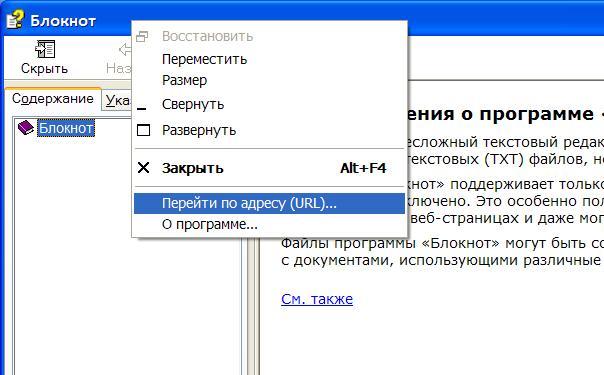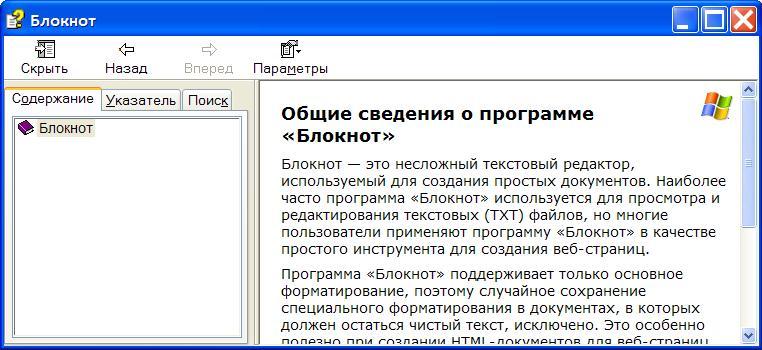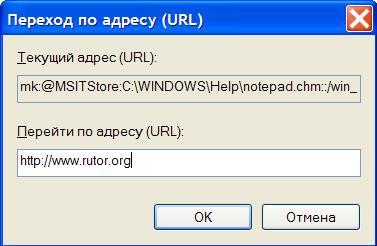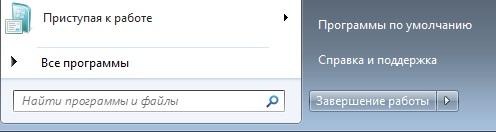Как выйти в интернет без браузера, или нормальные герои идут в обход.
Так можно ли в Windows 7 выйти в интернет без браузера ? Интернет браузеры позволяют нам сёрфить интернет самым комфортным для нас способом. Это знают все. Но мы с вами из числа тех, кто не ищет лёгких путей. И значит браузеры использовать не будем. Это невозможно, скажете вы. А я сейчас вам покажу.
Предлагаю вам несколько вариантов. От простого фокуса, в котором используются возможности встроенных в Windows программ, имеющим прямой доступ к браузеру IE до специальных же возможностей сетевых протоколов и консоли. Часто без браузера действительно не обойтись – интернет сейчас это далеко не просто словарь.
- в интернет с помощью встроенной функции Windows-приложений
- ищем через Google и Википедии через строку поиска Пуск
Сразу хочу предупредить, главная фишка этого способа в том, чтобы просто поразить соседей по офису или домочадцев в умении пользоваться интернетом без Chrom-а или Oper-ы или Mozill-ы.
Ещё же прелесть способа заключается также в доступе к сайтам (не всегда “прокатывает”), которые на сегодняшний момент попали под закон о защите прав интеллектуальной собственности, развернувшейся с августа 2013 в России. Часто невозможно попасть на какой-либо торрент-трекер, чтобы скачать фильм, на который единственные возможные интеллектуальные права остались в далёком Советском Союзе, но у кого-то хватает наглости присвоить себе право ограничить меня в свободе просмотра моих любимых фильмов детства… Но мы отвлеклись… Кстати, прикол срабатывает через раз, так что пробуйте сами. В конце концов выйти в интернет без браузера на скорую руку иногда очень даже полезно – раз и вы в сети, так что уж…
Сайт закрыт по решению правоохранителей? Читайте, как обойти запрет законно и безопасно.
Поехали… На самом деле, конечно, выйти в интернет без браузера не получится (мы сыграем на том, что файлы справки используют ядро Internet Explorer), но некоторые запреты обойти можно, ну и визуальный эффект, конечно. Заходим, к примеру, на любимый прежде сайт с известным названием RUTOR.ORG. Посмотрим на новинки… Да нет, будем качать хороший фильм «Остров сокровищ», отснятый в далёком 1982-м. Но не тут-то было… По введённому в браузере адресу нас встречает вот такое знакомое уже многим сообщение:
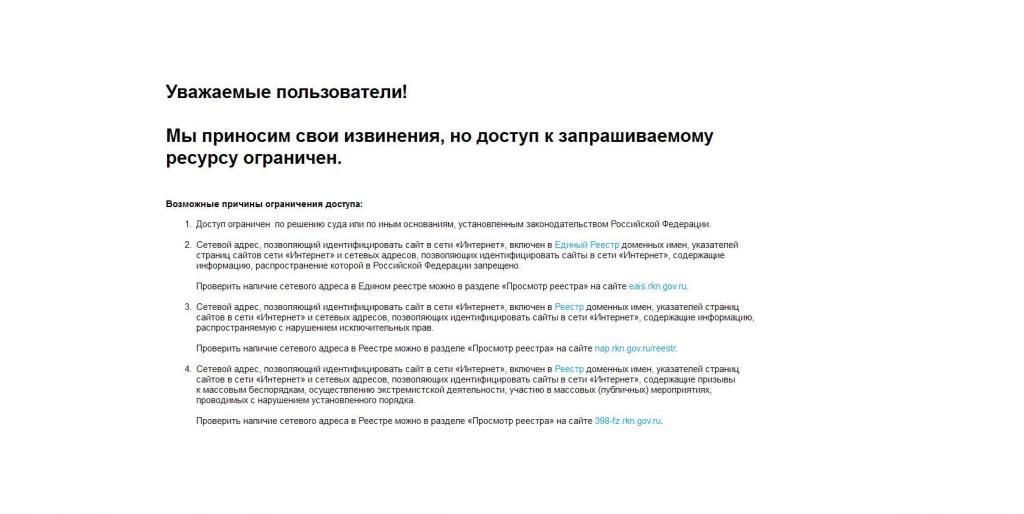 Не видать мне сегодня рыжего юнги Хоккинса и одноногого пирата Сильвера… Как бы не так.
Не видать мне сегодня рыжего юнги Хоккинса и одноногого пирата Сильвера… Как бы не так.
Попробуем выйти в интернет без браузера прямо сейчас
Откроем любое приложение, которое наверняка любит пересылать в интернет какие-либо сведения о том, что вы сейчас в этом приложении делали. Это делают почти все программы Windows. Я открою простенький и всеми любимый Блокнот.
Нажму клавишу F1 – быстрый вызов справки и щёлкну правой мышью по заветной синей панели:
Выберем Перейти по адресу (URL)… и наберём адрес интересующего сайта по старинке, то есть полностью:
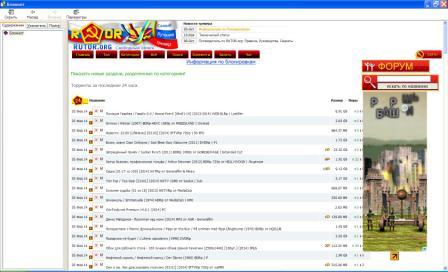 Вот те раз. Всё работает. Не всегда получается, конечно. И обход блокировки здесь, конечно, не причём… Не очень привычно, но что дальше делать, знают все. Некоторые из ссылок не работали и пришлось временно поработать в настройках Обозревателя интернета. Вызываем его из того же окна: Параметры – Параметры интернета…
Вот те раз. Всё работает. Не всегда получается, конечно. И обход блокировки здесь, конечно, не причём… Не очень привычно, но что дальше делать, знают все. Некоторые из ссылок не работали и пришлось временно поработать в настройках Обозревателя интернета. Вызываем его из того же окна: Параметры – Параметры интернета…
 Я согласился принимать все куки, но заодно заблокировал надоедающие всплывающие окна. Все ссылки заработали. Не забудьте потом удалить всю историю посещений и вернуть в Explorer-е необходимый уровень блокировки cookie-сов.
Я согласился принимать все куки, но заодно заблокировал надоедающие всплывающие окна. Все ссылки заработали. Не забудьте потом удалить всю историю посещений и вернуть в Explorer-е необходимый уровень блокировки cookie-сов.
Теперь выйти в интернет без браузера в некоторых случаях для вас не составит абсолютно никакого труда.
Как выйти в интернет без браузера из строки поиска Windows
Следующая фишка будет полезна тем, для кого, например, Гугл – любимая поисковая система, а Википедия – самый посещаемый источник информации. С помощью нижеследующих твиков можно заставить Windows обратиться прямо к обозначенным источникам. Но, опять же, снова присутствует эффект фокуса: и та и другая системы комфортно работают только в специальном интерфейсе. Так что без браузера в конечном итоге нам не обойтись: результаты поиска откроются в браузере по умолчанию.
Ещё несколько хитростей настройки поиска в Windows
Итак, для того, чтобы заставить Windows искать информацию из строки Пуск:
Отредактируем кое-что в редакторе групповых политик. Наберём команду быстрого вызова gpedit.msc и найдём там настройку Настраиваемое средство быстрого поиска в интернете. Оно находится по адресу:
Конфигурация пользователя-Административные шаблоны-Компоненты Windows-Быстрый поиск
Вызываем двойным щелчком настройки параметра, Включим, добавим имя поиску и зададим параметр в URL адресе. Вот так:
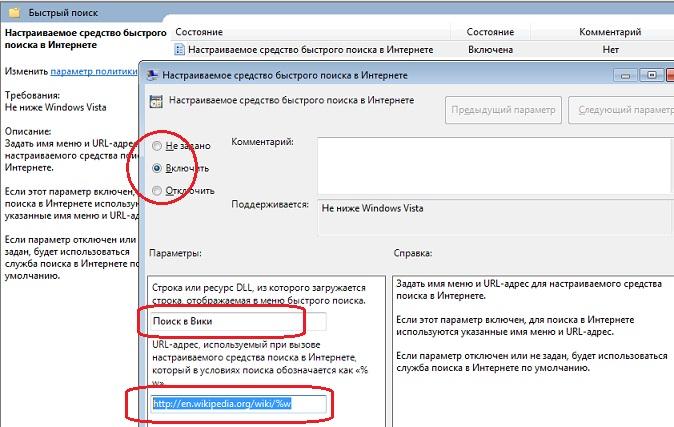
Далее Применить и ОК. Можно перезагрузить систему для вступления изменений в силу, но я покажу команду, которая позволит это сделать прямо сейчас. Вызываем консоль cmd и вносим команду:
gpupdate/force
На тот же манер можно добавить и другие поисковики, запускающиеся из строки Выполнить. Команда для Google примет вид:
https://www.google.com/search?q=%w
Можно настроить поиск с Яндекс:
https://yandex.ru/search/?lr=213&text=%w
Вобщем, вы вольны выбрать любой из источников, который вам по душе. А в итоге вот что:
Медленный Wi-Fi? Узнайте причину плохого соединения.
Успехов